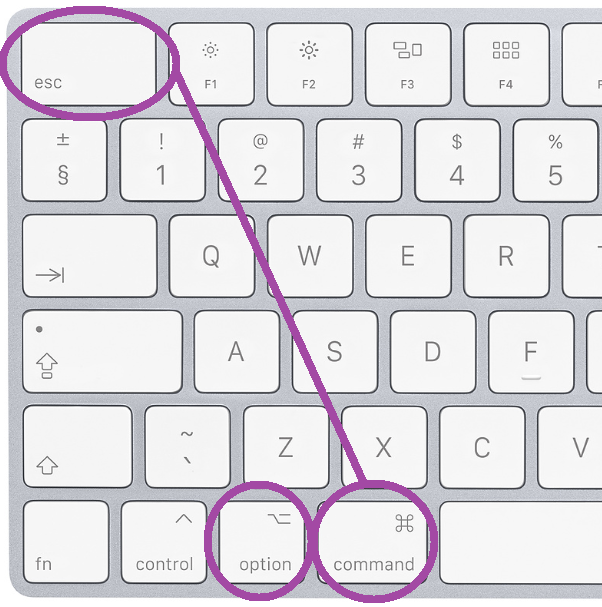Introduction
Faisons le tour des différentes touches du clavier Mac
Les principaux raccourcis clavier sous Mac
Introduction
Vous cherchez à améliorer votre productivité et à gagner en temps et en efficacité lorsque vous travaillez sur un Mac ? Le clavier du Mac renferme une variété de combinaisons de touches dont vous n’allez plus pouvoir vous passer.
Voici le top 10 des fonctions secrètes de votre clavier les plus utiles à connaître et à adopter :
Faisons le tour des différentes touches du clavier Mac
Au fil des générations de Mac, certaines touches peuvent prendre différents noms ou abréviations. Voici un tableau résumé des touches de modification disponibles sur les ordinateurs Apple qui vous permettra de mieux comprendre la suite de l’article.

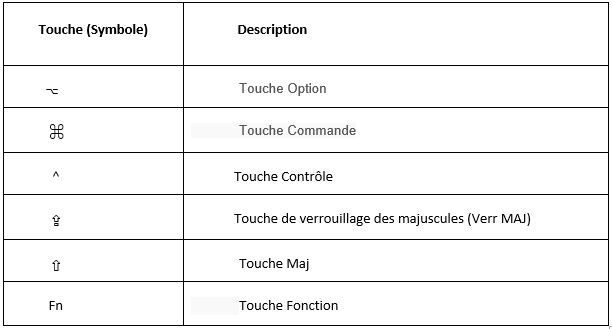
Les principaux raccourcis clavier sous Mac
1) Revenir en haut / bas de la page
Vous êtes sur une page de navigation et vous voulez revenir en haut de la page tapez :
Command + Flèche du haut
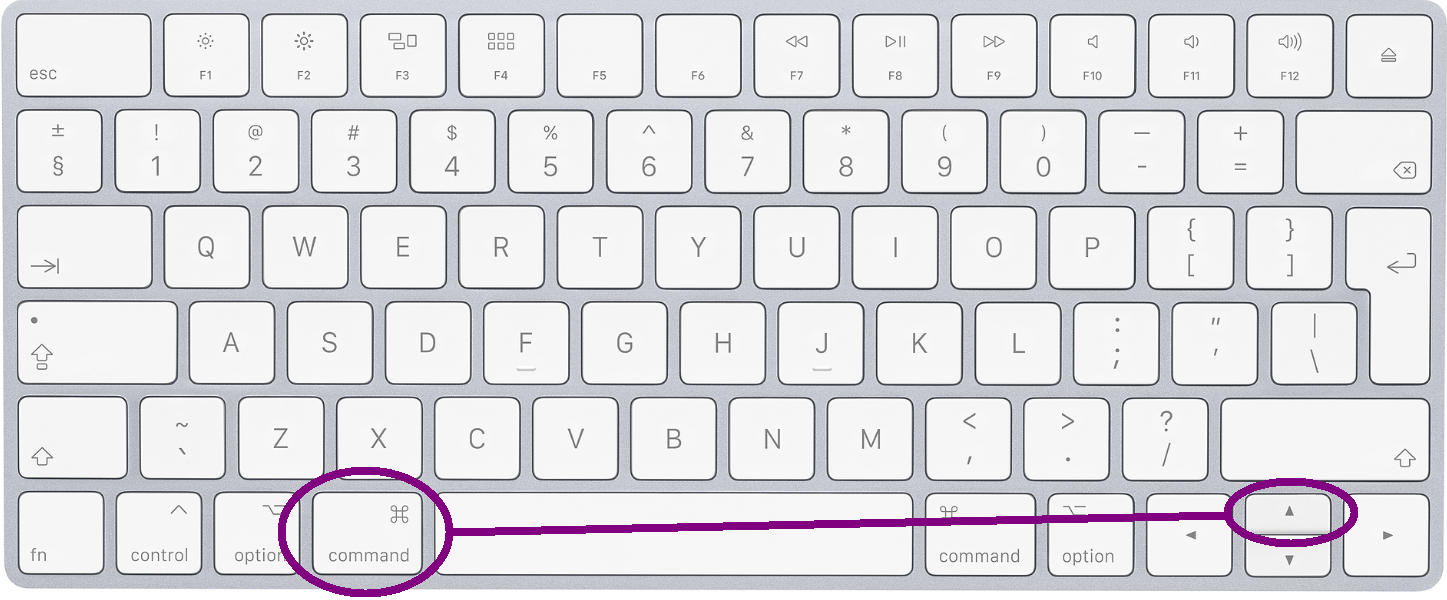
Si vous voulez allez en bas de la page, appuyer sur :
Command + Flèche du bas
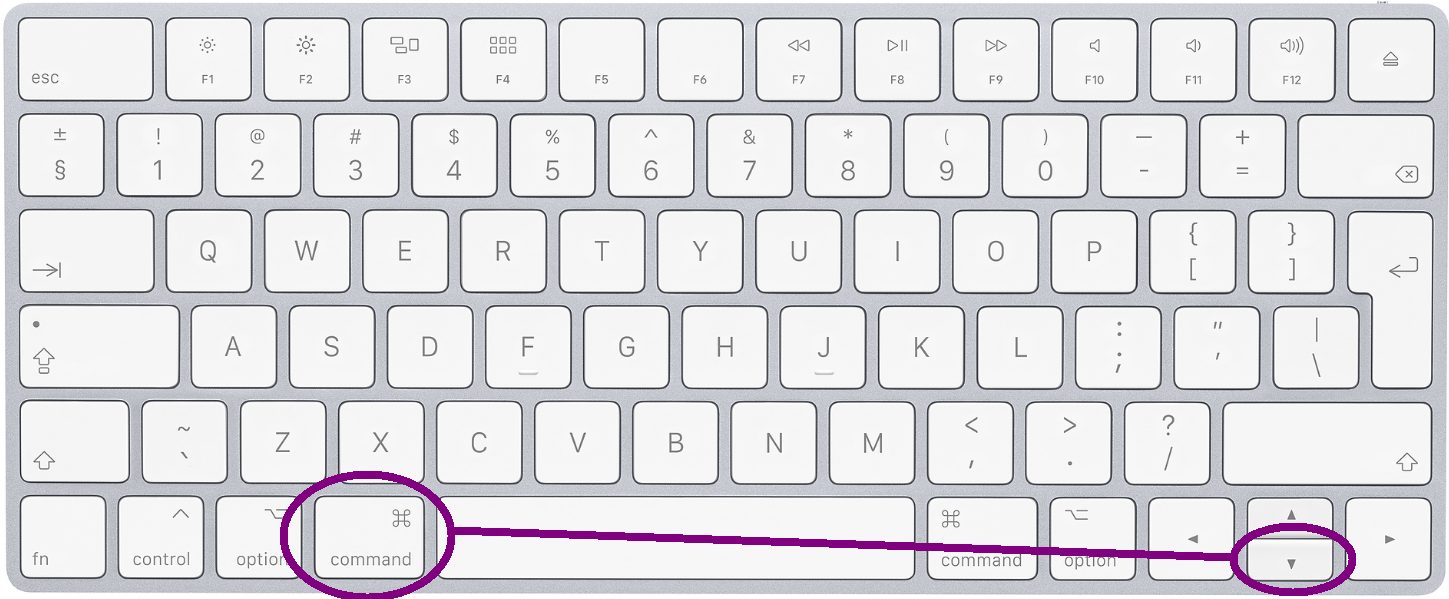
2) Trouver les mots mal écrits dans un document ouvert
Command + ;
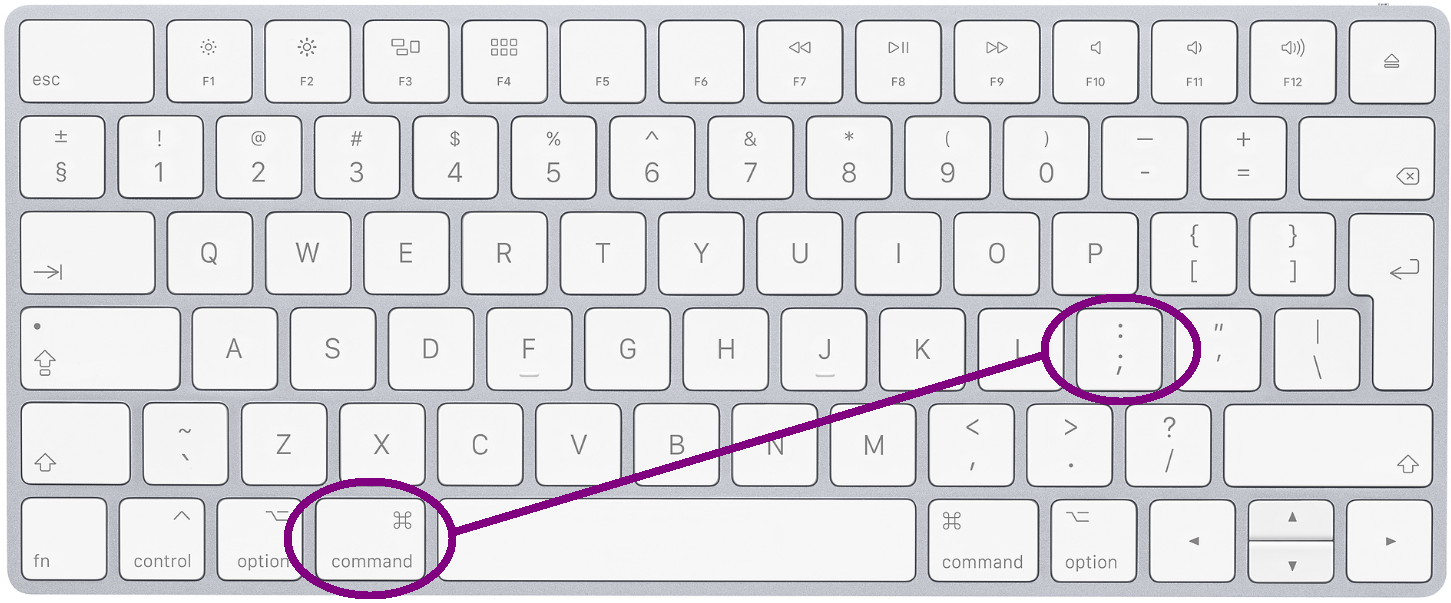
3) Parcourir aisément n’importe quel onglet ouvert dans votre moteur de recherche
Command + 1,2 ou 3
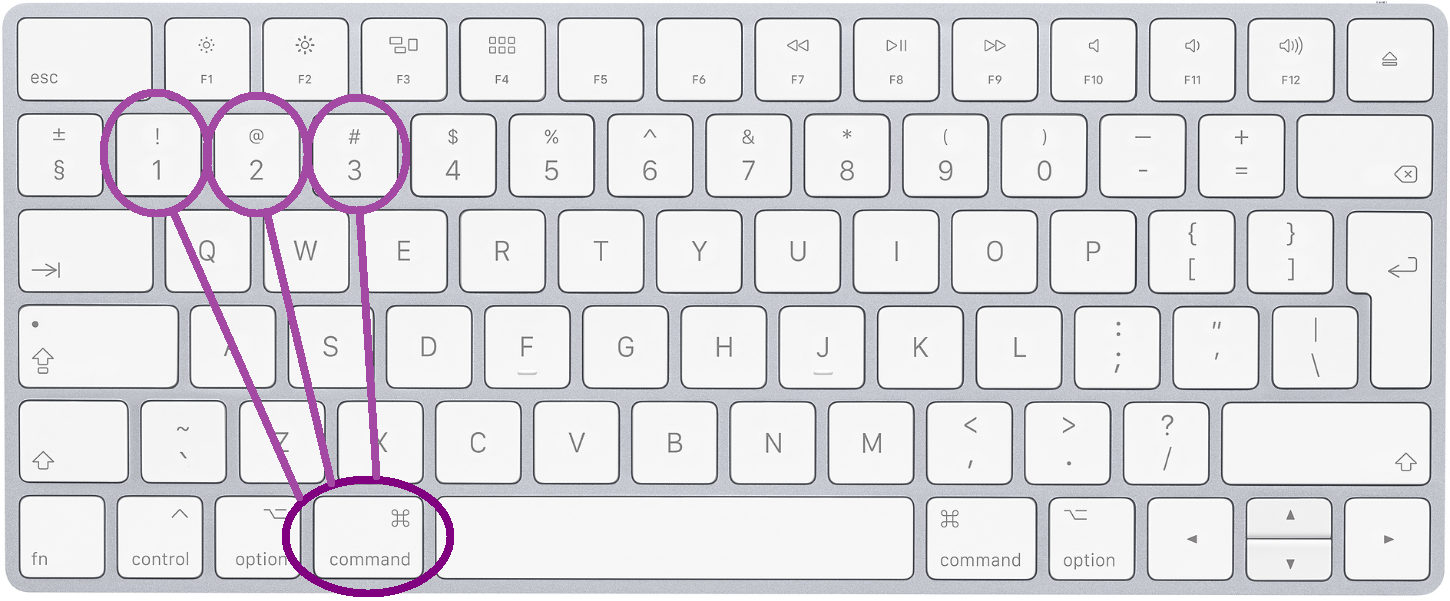
4) Supprimer des mots entiers plutôt que des lettres
Command + Delete
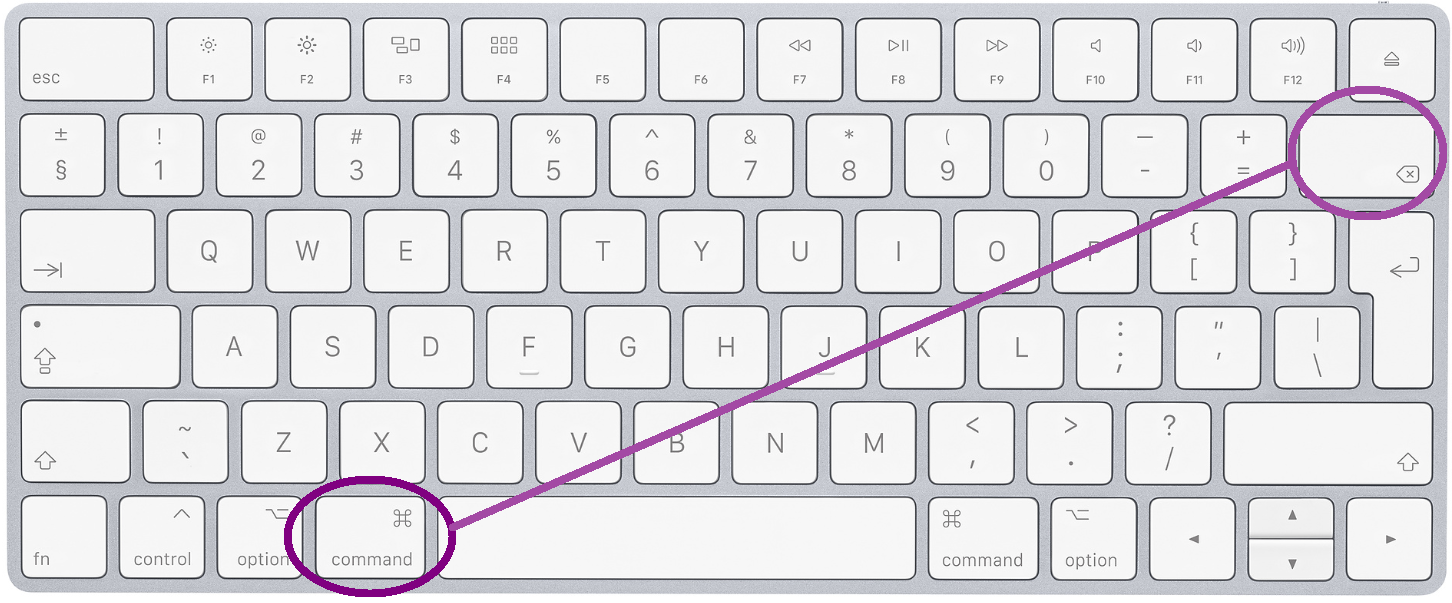
5) Masquer toutes les fenêtres ouvertes rapidement
Command + H
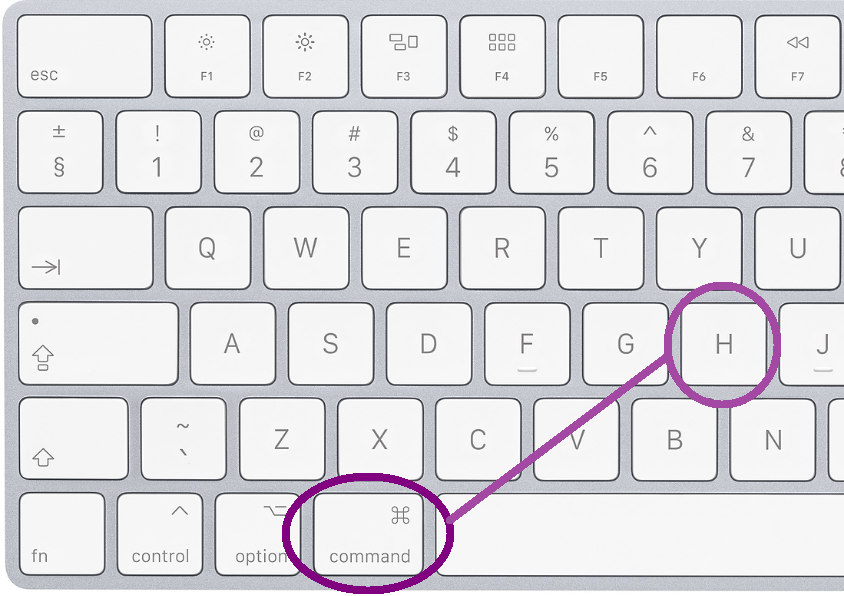
6) Ouvrir le dernier onglet fermé dans votre moteur de recherche
Appuyer en même temps sur : Command + Shift + T
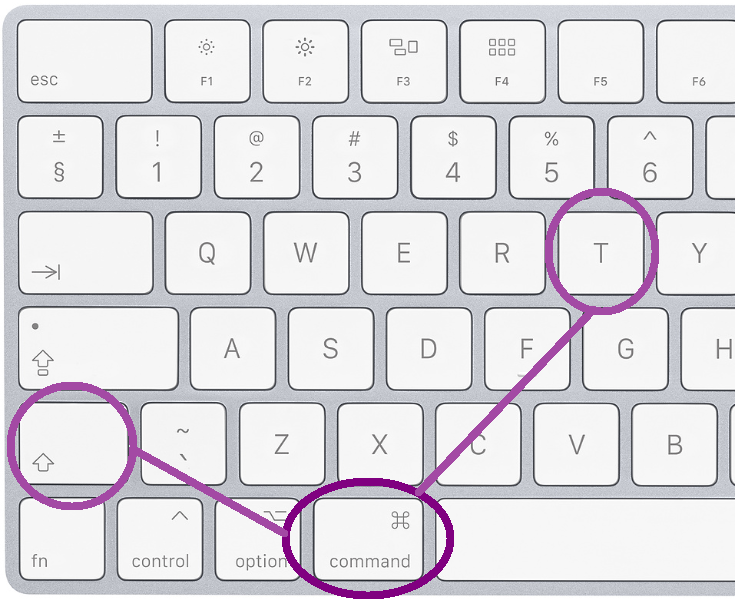
7) Réduire toutes les fenêtres ouvertes
Command + F3
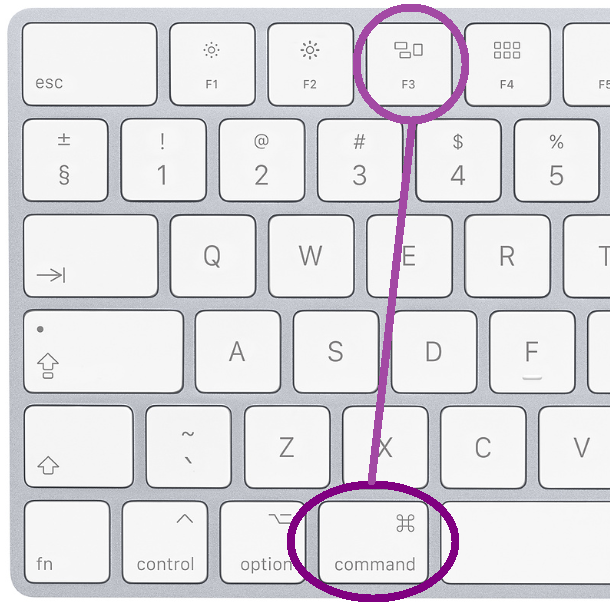
Pour rouvrir les fenêtres, il suffit d’appuyer sur les mêmes touches
8) Régler le volume
Dans le cas où vous voulez augmenter le volume de votre appareil, appuyez sur Option + Shift + Volume haut
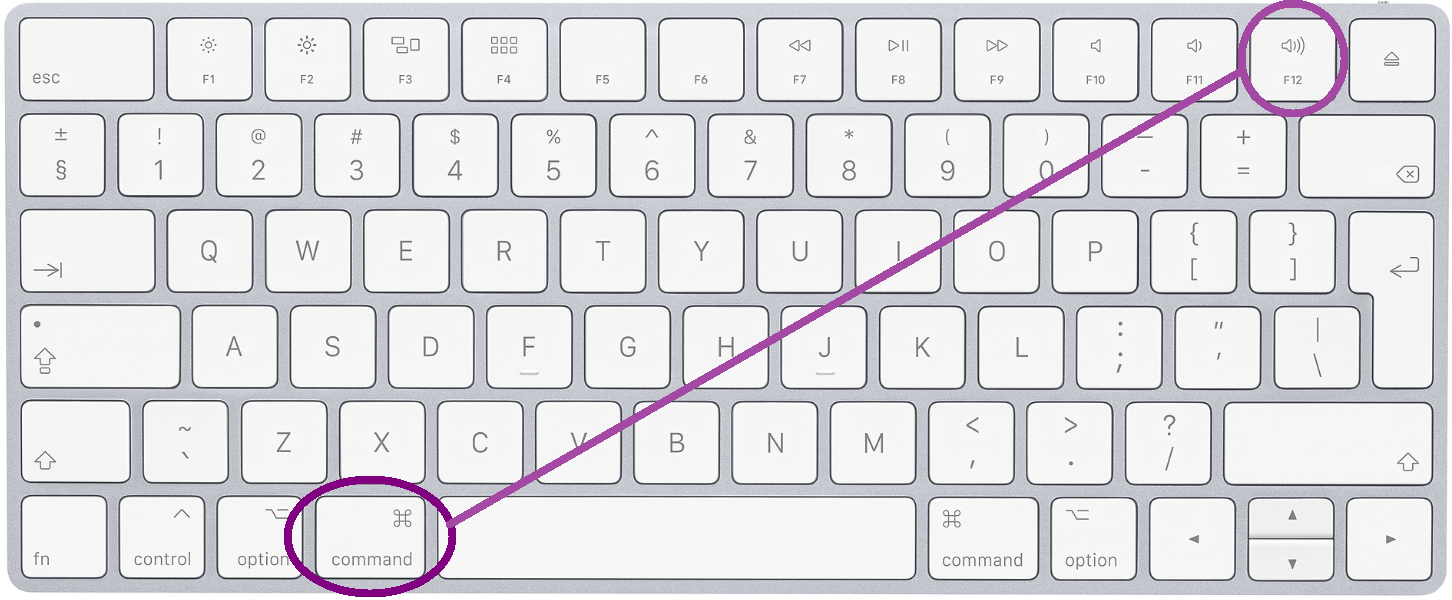
Dans le cas où vous voulez diminuer le volume de votre appareil Option + Shift + Volume bas
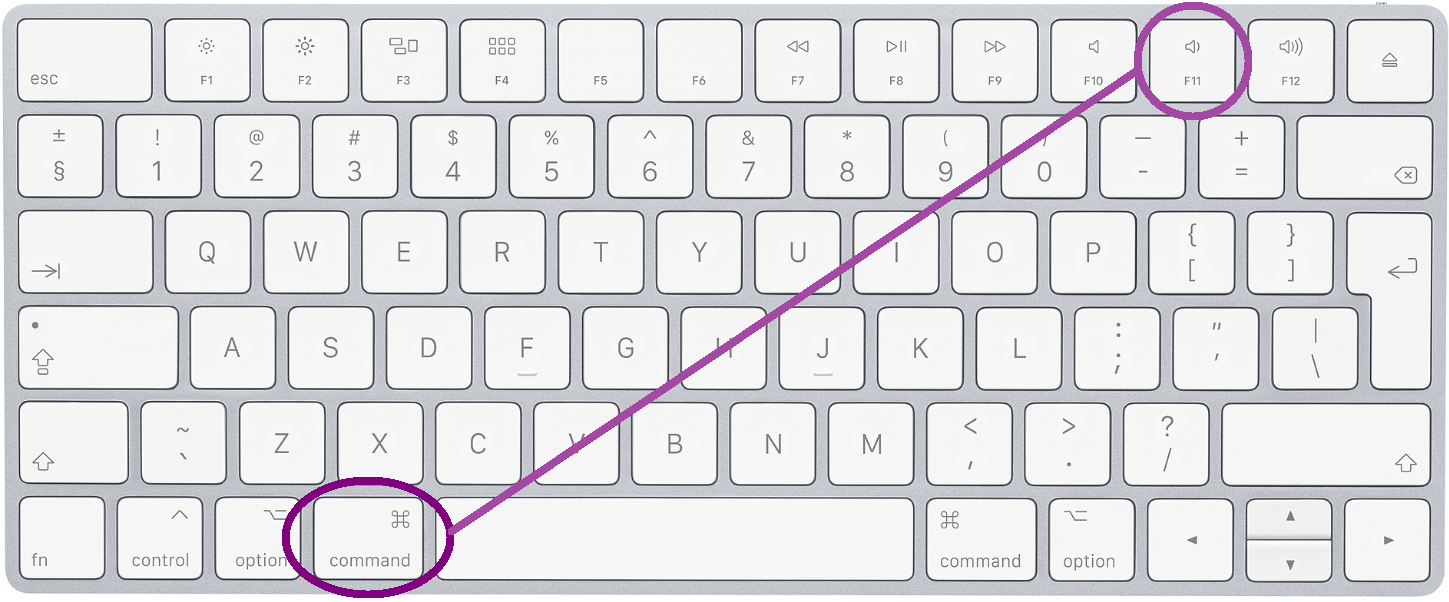
9) Capture de l’écran de votre Mac
Pour Capturer tout l’écran, effectuez la combinaison de touche suivante :
Command + Shift + 3
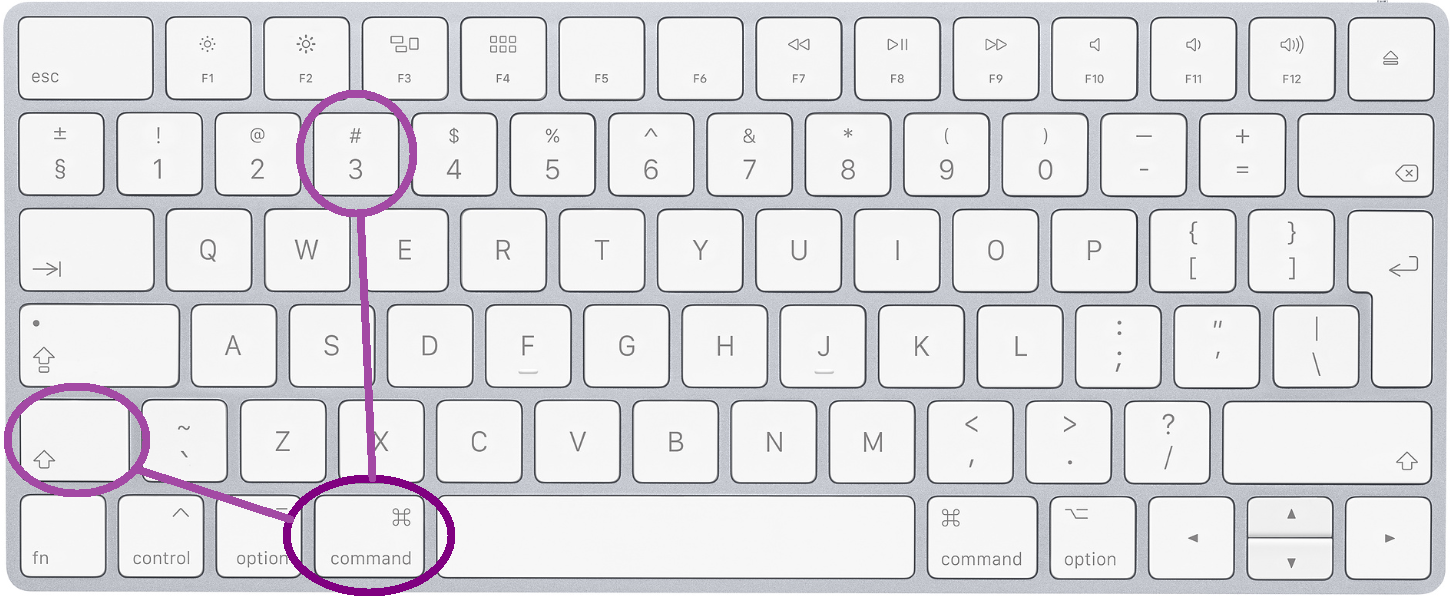
Pour capturer une zone définie, après avoir effectué la combinaison de touche Command + Shift + 4 vous aurez au lieu du curseur une sorte de viseur qui vous permettra de cadrer la zone à capturer.
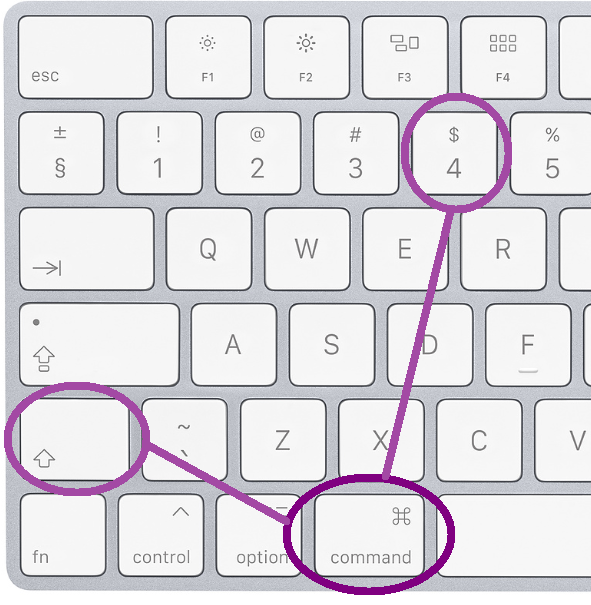
L’image sera enregistrée sur le bureau du Mac.
10) Forcer l’arrêt d’une application
Si une application bloque, vous avez la possibilité de forcer l’arrêt. Effectuez le raccourci clavier : command + option + esc
A l’ouverture de la fenêtre « forcer à quitter », sélectionnez l’application à quitter puis confirmez.